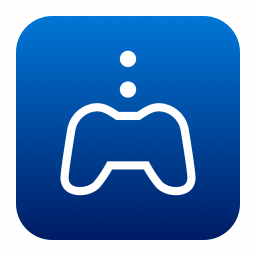
PlayStation Remote Play(ps5远程游玩)
v5.5.0.8250 电脑版- 软件大小:2.49 MB
- 软件语言:简体中文
- 更新时间:2022-11-07
- 软件类型:国产软件 / 媒体其它
- 运行环境:WinXP, Win7, Win8, Win10, WinAll
- 软件授权:免费软件
- 官方主页:https://www.playstation.com/zh-hans-hk/support/games/playstation-remote-play-on-
- 软件等级 :
- 介绍说明
- 下载地址
- 精品推荐
- 相关软件
- 网友评论
PlayStation Remote
Play是一款远程游玩软件,可以通过这款在电脑上玩PS5、PS4的游戏,直接将软件启动,搜索到你的设备就可以进行连接,软件会显示具体的操作流程,保持设备在同一个网络就可以按照软件屏幕的介绍步骤连接到你的PS5,从而开始玩游戏,用户还需要将手柄设备连接到电脑,使用充电线连接到电脑,然后就可以远程游玩,软件屏幕上会显示全部支持的游戏,用户只需要使用手柄操作游戏就可以了,轻松在电脑屏幕上显示游戏画面

软件功能
1、PlayStation Remote Play提供远程设备连接功能,可以直接在软件连接PS4、PS5
2、可以将PS5的画面显示在屏幕上,让用户使用电脑作为PS5的屏幕
3、可以使用手柄直接在电脑上玩游戏,您的画面直接在电脑显示器出现
4、如果有HDR类型的屏幕就可以显示更加高清的画质,玩游戏更加轻松
软件特色
1、PS Remote Play电脑版功能简单,可以轻松连接您的设备
2、可以在软件界面查看设备连接的方式,可以显示PS5设置的流程
3、自动搜索网络上的设备,找到PS5就开始连接
4、显示实时的游戏画面,可以将PS5游戏显示在电脑屏幕
5、支持全屏显示,在显示器全屏玩游戏
6、使用手柄就可以在电脑上控制游戏,让用户可以在更大的屏幕玩PS5游戏
使用说明
1、将PS Remote Play直接安装到电脑,点击下一步

2、提示登录PSN,如果你有账号就可以直接登录,小编没有PSN所以就无法进入软件
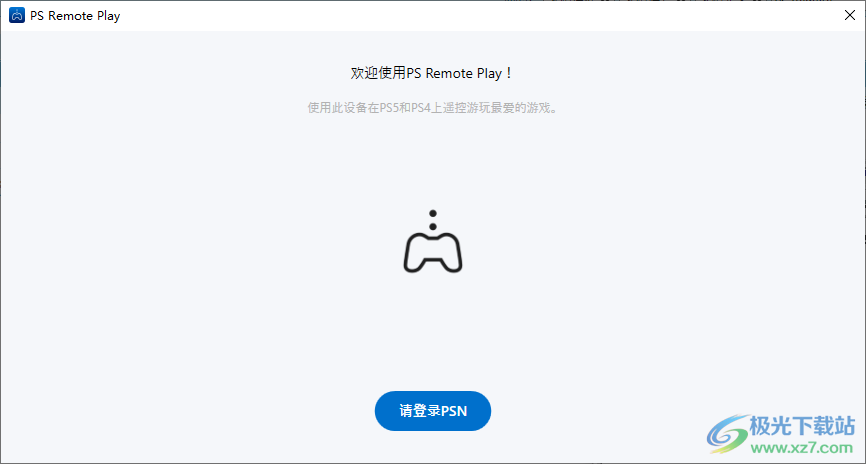
3、输入您的索尼账号登录,如果需要了解更多的内容可以点击帮助网站导航
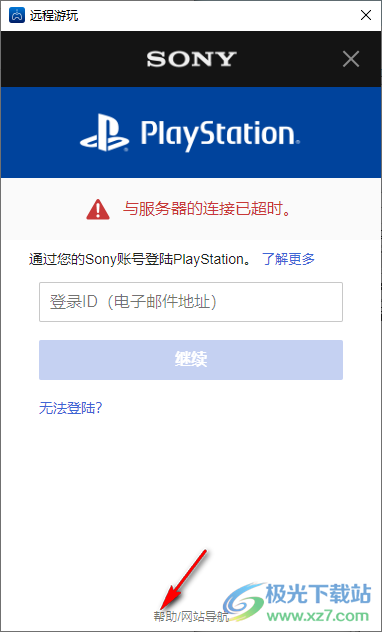
4、在帮助导航界面就可以查看到设备连接相关的信息和登录介绍

5、可以直接进入主页,查看官方提供的设备和游戏内容

6、如图所示,可以查看支持远程游玩的设备,可以查看支持的游戏

7、可以查看PS5的游戏,可以查看vr游戏,点击就可以展开游戏介绍
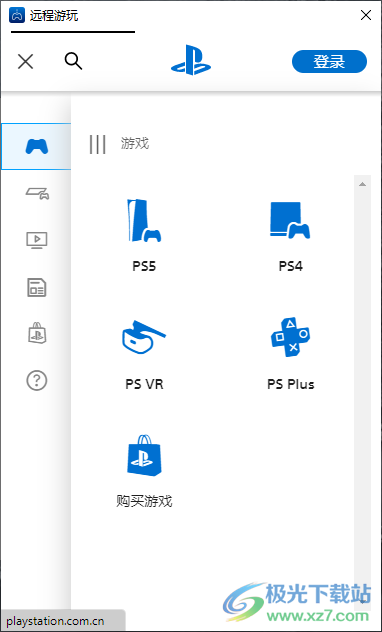
8、硬件设备查看,可以查看PS5相关的信息,如果你喜欢玩PS5就可以通过这款PS Remote Play软件连接到设备
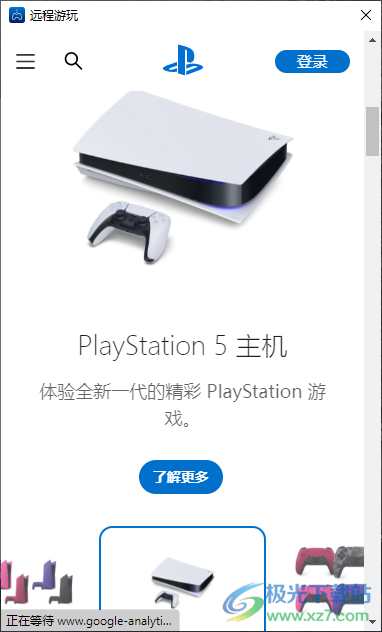
官方教程
视频教程:https://www.bilibili.com/video/BV1uq4y1x7oY/?spm_id_from=333.337.search-card.all.click
设置 PS5 主机以使用 Remote Play
只需在首次使用 Remote Play 时执行以下操作:
1、在主屏幕上,选择设定 > 系统 > 遥控操作,然后开启启用遥控操作。
2、当 PS5 主机处于待命模式中时,要启动 Remote Play,请选择设定 > 系统 > 省电 > 待命模式中可使用的功能。然后,选中与互联网保持连接和启动可通过网络打开 PS5 复选框。
设置 PS4 主机以使用 Remote Play
只需在首次使用 Remote Play 时执行以下操作:
1、在功能屏幕上,转到 设定 > 遥控操作连接设定,然后开启启用遥控操作。
2、在功能屏幕上,转到设定 > 账号管理 > 认证为常用 PS4,然后选择认证。每个账号仅限在一台 PS4 主机上启用此设定。
3、当 PS4 主机处于待命模式中时,要启动 Remote Play,请选择设定 > 省电设定 > 设定待命模式里的功能。然后,启用与互联网保持连接和设为可通过网络启动 PS4 的电源。
在 PC 或 Mac 上启动 Remote Play
每次从 PC 或 Mac 连接到 PS5 主机或 PS4 主机时,您需要执行以下步骤。
1、将主机开机或置于待机模式。
2、将控制器连接到 PC 或 Mac。
3、在 PC 或 Mac 上启动 PS Remote Play 应用程序,然后选择登录 PSN。
4、使用与您在主机上所用相同的账号登录。
5、选择设定后,即可配置遥控操作的影像质量,例如分辨率和帧率。
6、选择 PS5 或 PS4。
应用程序会搜索您现有账号所登录的 PS5 主机或 PS4 主机,然后自动连接到该主机。应用程序连接后,您的主机屏幕将显示在 PC 或 Mac 上,随后即可开始使用 Remote Play。如果找到多台主机,请选择您要用的主机。
下次,您就能选择之前曾连接过的主机。
下载地址
- Pc版
PlayStation Remote Play(ps5远程游玩) v5.5.0.8250 电脑版
本类排名
本类推荐
装机必备
换一批- 聊天
- qq电脑版
- 微信电脑版
- yy语音
- skype
- 视频
- 腾讯视频
- 爱奇艺
- 优酷视频
- 芒果tv
- 剪辑
- 爱剪辑
- 剪映
- 会声会影
- adobe premiere
- 音乐
- qq音乐
- 网易云音乐
- 酷狗音乐
- 酷我音乐
- 浏览器
- 360浏览器
- 谷歌浏览器
- 火狐浏览器
- ie浏览器
- 办公
- 钉钉
- 企业微信
- wps
- office
- 输入法
- 搜狗输入法
- qq输入法
- 五笔输入法
- 讯飞输入法
- 压缩
- 360压缩
- winrar
- winzip
- 7z解压软件
- 翻译
- 谷歌翻译
- 百度翻译
- 金山翻译
- 英译汉软件
- 杀毒
- 360杀毒
- 360安全卫士
- 火绒软件
- 腾讯电脑管家
- p图
- 美图秀秀
- photoshop
- 光影魔术手
- lightroom
- 编程
- python
- c语言软件
- java开发工具
- vc6.0
- 网盘
- 百度网盘
- 阿里云盘
- 115网盘
- 天翼云盘
- 下载
- 迅雷
- qq旋风
- 电驴
- utorrent
- 证券
- 华泰证券
- 广发证券
- 方正证券
- 西南证券
- 邮箱
- qq邮箱
- outlook
- 阿里邮箱
- icloud
- 驱动
- 驱动精灵
- 驱动人生
- 网卡驱动
- 打印机驱动

































网友评论